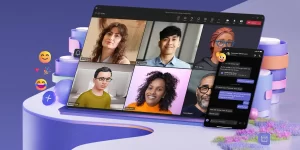Ako nainštalovať starší Windows?
Nostalgia alebo len zábavka, ešte stále existuje spôsob, ako si nainštalovať starší operačný systém. Starší, tým nemáme na mysli Windows 8, hoci aj to je možné. Vrátiť sa späť v čase o poriadny kus vám ukáže, aké to vtedy naozaj bolo.
Windows 95 a vyšší
Mnohí sme začínali na tomto a možno starších systémoch, máme v sebe istú dávku nostalgie a chceme si pripomenúť, ako to v týchto systémoch bolo, čo ponúkali a aká z nich plynula atmosféra. Zároveň tak budete môcť porovnať vaše skreslené myšlienky na to, aké to vtedy bolo super a dnešný Windows nestojí za nič. Doplňte si vlastné úvahy.
Je isté, že staršie systémy boli výborné a v tej dobe prinášali efektné možnosti. Posunuli sme sa inde a ani dnes nie je situácia ideálna. O 10 rokov budeme spomínať, ako vlastne vyzeral pôvodný Windows 10. Najlepšie je na cestu v čase použiť virtuálny stroj. Možno máte doma starý počítač, na ktorom systém beží, no pre jednoduchosť a rýchlosť je vhodné využiť výpočtovú silu moderného procesora.
Takto si budete môcť nainštalovať niekoľko systémov a inštalácia zaberie zlomok času, ako keby ste sa pokúšali napratať Windows 98 na počítač s klasickým diskom s kapacitou 4,3 GB. Inštalovať starý operačný systém na najnovší počítač by nemuselo dopadnúť podľa vašich očakávaní.
Celkom určite narazíte na problémy s hardvérovou kompatibilitou. Preto potrebujete prostredníka, a to napríklad VMware Workstation alebo Oracle VirtualBox. Prvý program je spoľahlivejší, druhý je zadarmo. Na pokusy a nenáročné používanie dobre postačí aj virtuálny stroj od Oracle.
Odkiaľ získať staré OS
Inštalácia vyžaduje ISO obraz systému. To v prípade, že budete Windows inštalovať na virtuálny stroj. Súbory ISO nájdete napríklad v internetovom archíve www.archive.org alebo na webe www.WinWorldPC.com. Inštalačné médiá sa dajú nájsť aj na iných stránkach.
Treba zobrať do úvahy aj to, aby ste sa nestali pirátom a nesťahovali softvér, ktorý nemáte právo používať. Toto je ale téma mimo tohto článku. Ešte jedna vec a tou je licenčný kľúč. Často nebude pribalený v archíve, ktorý stiahnete z internetu.
Dajú sa použiť nejaké kľúče, no tie treba nájsť a ich použitie nemusí byť v súlade s autorskými právami. Treba si dať na to pozor. Na vyskúšanie systému bez jeho modifikácií, tak ako je, podľa našej mienky nespravíte nikomu majetkovú ujmu. Sťahovať môžete aj MS-DOS. Ak však chcete alternatívu zadarmo a najmä stále vyvíjanú, odporúčame FreeDOS zo stránok www.freedos.org.
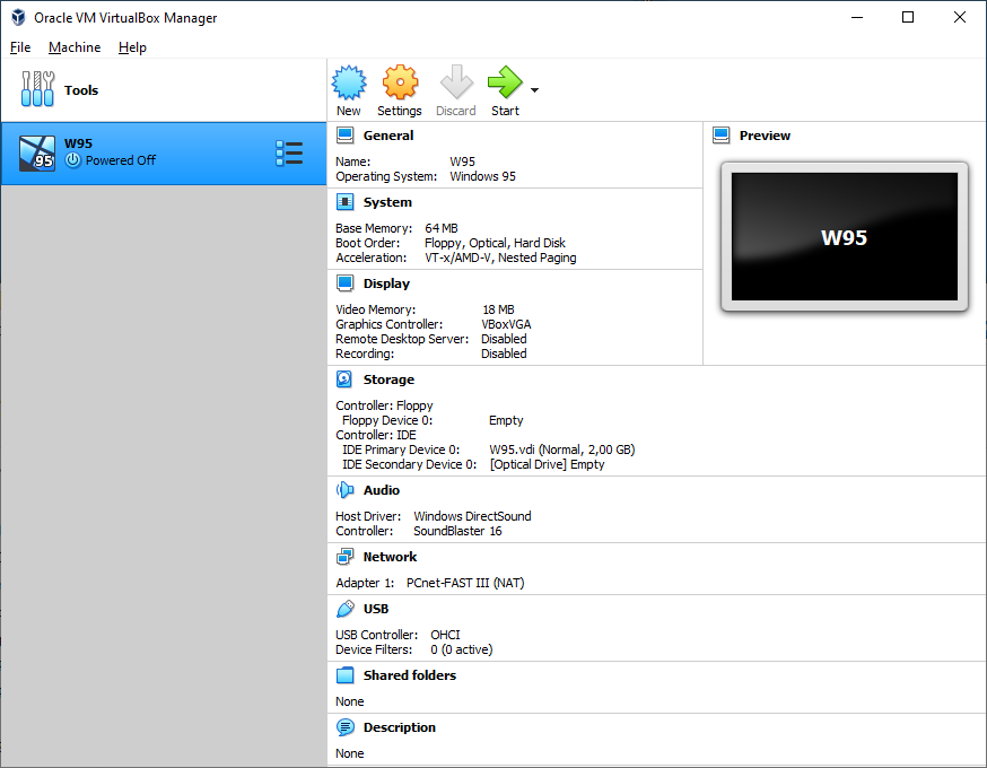
Z takto nainštalovaných systémov môžete robiť snímky obrazovky. Napríklad pri štarte, čo inak nie je možné. Medzi systémami sa dajú zdieľať adresáre, podobne, ako by išlo o ďalší počítač v sieti. V prípade problémov s nejakým hardvérom máte možnosť nainštalovať ovládače, ktoré sú voľne dostupné na internete. Nájdete ich napríklad v internetovom archíve.
Problém nastane vtedy, keď sa pokúsite pripojiť príliš vybavené zariadenie na ozaj starý operačný systém. Dnes počítame flash disky v gigabajtoch, no kedysi mali disky 1,2 či povedzme 2,1 GB kapacitu. To boli iné časy a pripojiť k Windows 95 disk s kapacitou 1 TB a ešte k tomu SSD nemusí fungovať. V tomto smere vedie VMware Workstation a prináša podporné utility do jednotlivých podporovaných systémov.
Tie sa starajú napríklad o to, aby ste mohli súbory do systému kopírovať metódou Drag&Drop a nemuseli ste používať pamäťové médiá alebo zdieľané adresáre. Často ale narazíte na problém, že podporné nástroje nebudete môcť nainštalovať kvôli nejakej chýbajúcej knižnici.
Bežne by ste sa pripojili do internetu a chýbajúce veci si stiahli, no teraz musíte ísť okľukou a stiahnuť si nástroje z hlavného počítača a potom ich skopírovať do virtuálneho. To ale nepôjde, ak nemáte kompatibilný disk, ktorý by starý systém rozpoznal. Nuž, niekedy treba čarovať. Ale aspoň budete vidieť, ako to bolo kedysi a najmä ako systémy vyzerali.
Druhým problémom bude, že sa z nich nedostanete na internetové stránky. Nové prehliadače už do Windows 98 nepridáte. Máte teda možnosť pohľadať niečo v archíve na internete a nájsť niektorú z posledných verzií, ktorá ešte podporovala tento systém.
Vyskúšali sme internetovať cez Internet Explorer 5.5 vo Windows Millenium. Dostali sme sa na úvodnú stránku Googlu, tiež dokonca aj na český Seznam.cz. Bez obrázkov a iných prvkov. Ďalší preklik zobrazil chybu a stránky sa nepodarilo načítať. Ďaleko sa teda nedostanete. Počítajte s tým, že systém sa bude dať používať iba off-line.
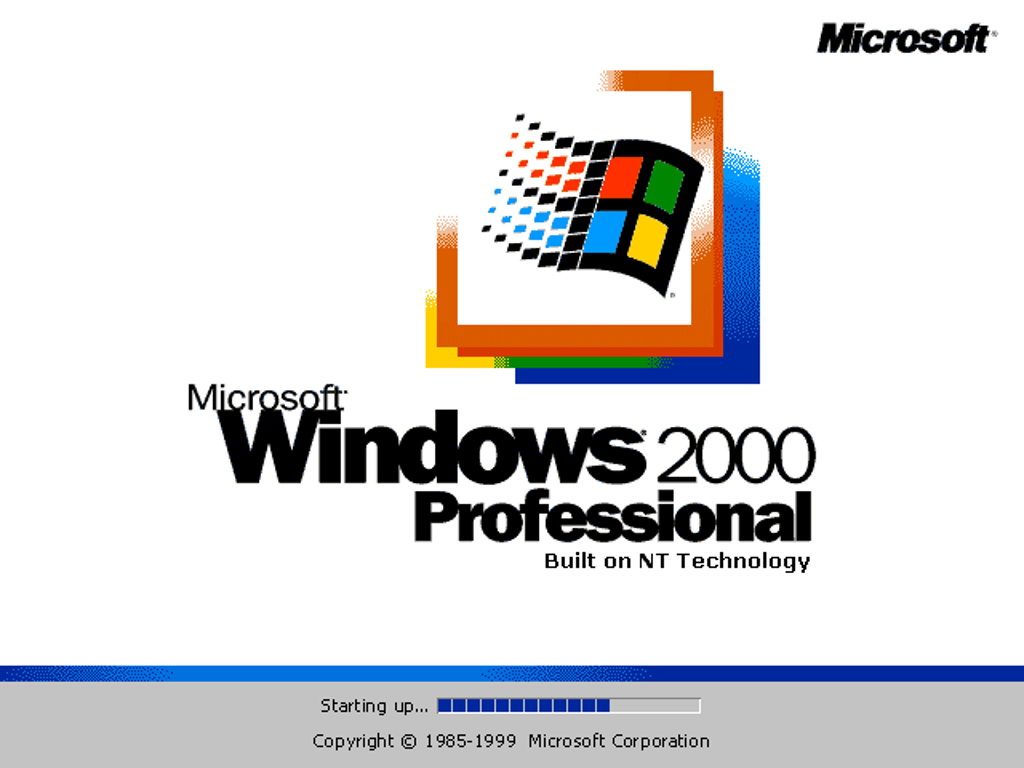
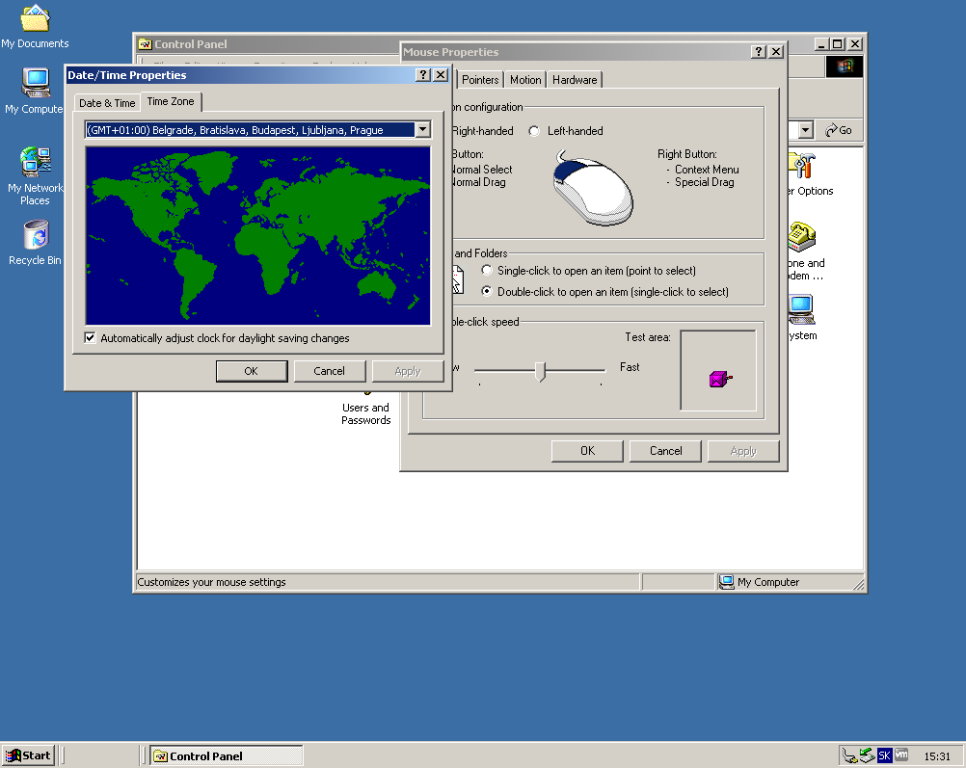
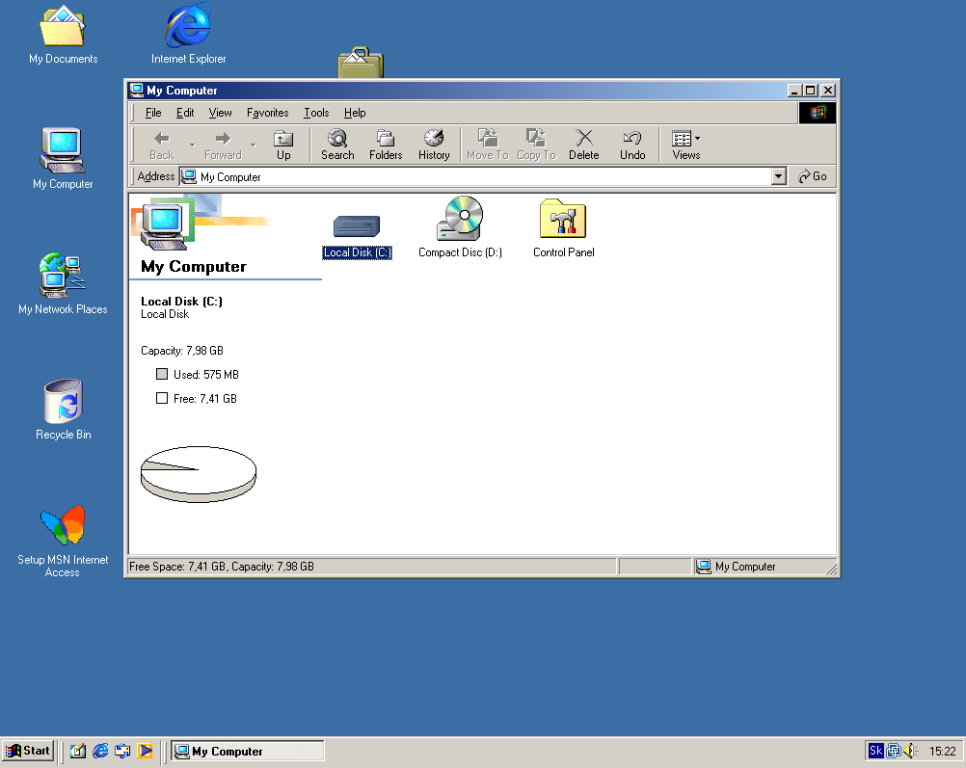
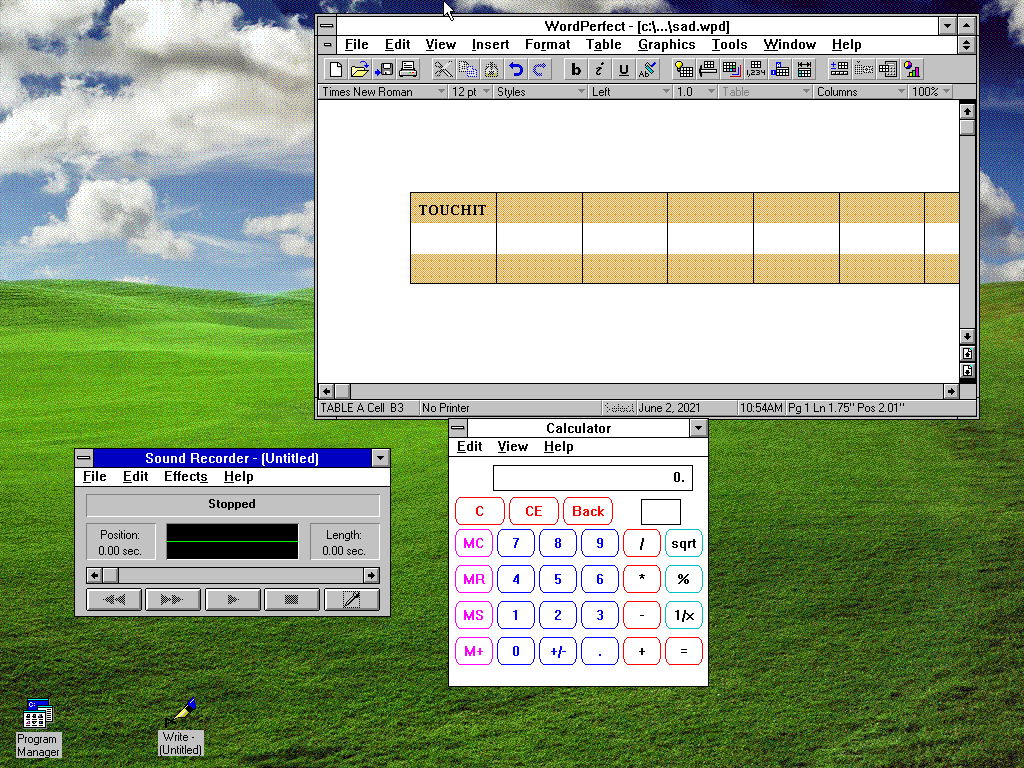
Virtuálny stroj
Oracle VirtualBox si môžete stiahnuť zadarmo z webu www.virtualbox.org. Vyskúšať môžete aj platené riešenie VMware Workstation na stránke www.vmware.com. S týmto máme lepšie skúsenosti, no netvrdíme, že s Oraclom budete mať problémy.
Oba nástroje podporujú zdieľanie dát medzi skutočným PC a virtuálnym, nastavenia siete ako aj možnosti pridávať ďalšie disky do hotových virtuálnych počítačov. Na inštaláciu a bežné používanie virtuálnych počítačov nebudete potrebovať žiadne extra znalosti. Oba fungujú v režime sprievodcov a sú vhodné aj pre úplných začiatočníkov.
Výhodou a vlastne aj nutnou požiadavkou je práve to, že môžete znížiť systémový výkon na kompatibilnú hranicu. Staré OS vám totiž nebudú schopné adresovať veľké disky a už pri diskoch s kapacitou 10 GB by ste mali problém. Vytvárať si na bežnom počítači ďalší oddiel nebude vhodné pre každého.
Preto virtualizácia a možnosti upravovať hardvér. Samotné programy majú nastavenia na to, aby ste mohli znížiť výkon samotných počítačov. Teda napríklad ubrať kapacitu RAM alebo znížiť detekciu procesorových jadier.
Nezabudnite sa pozrieť do BIOS-u vášho skutočného počítača, ak máte problémy s virtualizáciou a spustením vytvorených počítačov. Treba ju v povoliť najprv v BIOS-e a potom by ste nemali mať problémy so spúšťaním takýchto virtuálnych počítačov.
Tento postup platí aj vtedy, keď chcete nainštalovať najnovší operačný systém, či už to bude Linux alebo napríklad Windows 10. Tu naopak nezabudnite povoliť viac jadier CPU a pridať napríklad aj na pamäti grafickej karty.
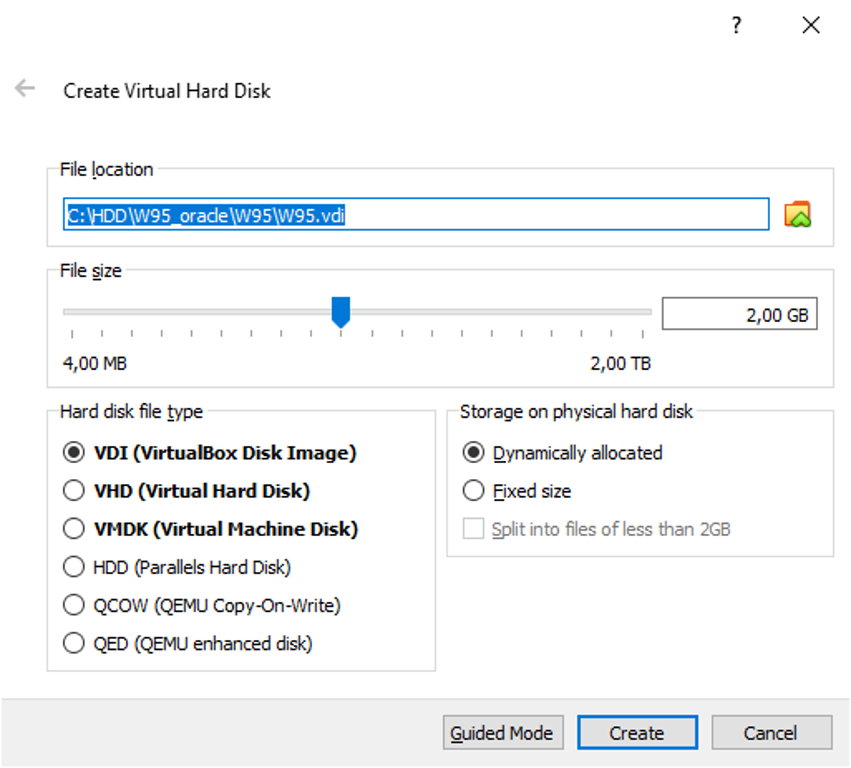
Podobné články

Copilot AI Agent vytvorí prezentácie aj dokumenty zadarmo

Prehľad noviniek, ktoré prídu do Windows 11

Inštalujete doplnky do prehliadača? Pozor, aby ste ich nemali priveľa bez kontroly
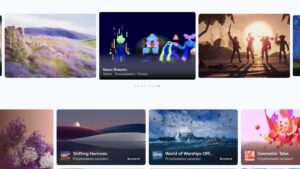
Tapety pre Windows nájdete na jednom mieste

Windows 11: Táto malá súčasť vás bude oberať o RAM

Windows 11 dostane nový vzhľad špecifickej funkcie